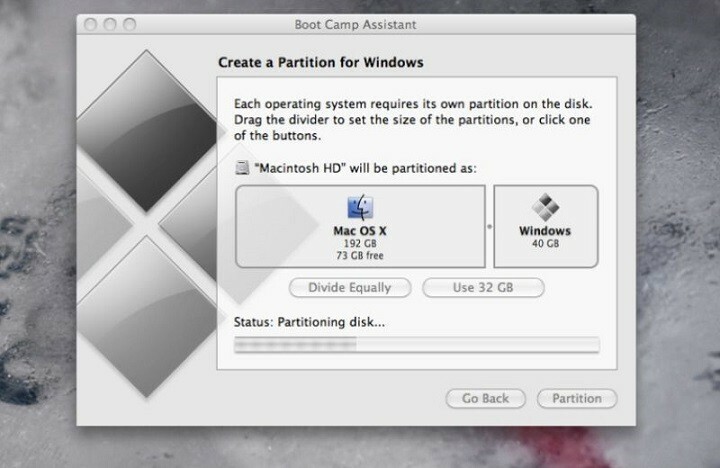- Avec Boot Camp, vous pouvez facilement exécuter Mac et Windows côte à côte, mais de nombreux utilisateurs signalent des problèmes avec cette opération.
- Dans ce guide, vous trouverez deux solutions rapides qui pourraient éventuellement résoudre les problèmes de Boot Camp.
- Si vous n'êtes pas étranger à ces problèmes, jetez un œil aux conseils trouvés dans notre Rubrique Windows 10.
- Afin d'avoir accès à des guides similaires, nous ne pouvons que vous encourager à ajouter ce signet à vos favoris. Concentrateur Mac.

De nombreuses erreurs et problèmes sont causés par un système encombré. Nettoie et optimise votre système. Téléchargez-le maintenant et accélérez votre Mac OS en seulement trois étapes simples :
- Téléchargez et installez Machine à laver X9.
- Attendez qu'il lance une analyse automatique pour trouver les problèmes Mac OS.
- Cliquez sur Faire le ménage pour se débarrasser de tous les problèmes possibles.
- Washing Machine X9 a été téléchargé par 0 lecteurs ce mois-ci.
Si vous souhaitez installer des applications Windows et Windows sur votre Mac, il existe un outil simple appelé Camp d'entraînement qui vous permet d'exécuter Mac et Windows côte à côte.
Cet outil est très utile, mais parfois il peut y avoir des problèmes avec Windows 10 et Boot Camp.
À notre connaissance, Boot Camp a été mis à jour pour prendre officiellement en charge Windows 10 et des fonctionnalités telles que les pilotes USB 3 sur les MacBook récents et les ports USB Type-C sur les 12 pouces. Macbook travaillent.
De plus, la prise en charge de Windows 10 pour Mac 64 bits est également disponible. Pour que votre Boot Camp fonctionne avec Windows 10, suivez les étapes ci-dessous.
Comment puis-je résoudre les problèmes de Boot Camp dans Windows 10 ?
1. Mettre à jour les pilotes Boot Camp/ordinateur

- Assurez-vous que votre Mac est connecté à Internet.
- Ouvrez Boot Camp Assistant dans le dossier Utilitaires.
- Lorsque la fenêtre de l'assistant s'ouvre, désélectionnez toutes les options, mais assurez-vous que Téléchargez le dernier logiciel de support Windows d'Apple est vérifié.
- Cliquez sur Continuer.
- Assurez-vous que votre clé USB est connecté comme disque de destination et cliquez sur Continuer.
- Vous devrez peut-être saisir votre nom d'utilisateur et votre mot de passe administrateur; après cela, l'assistant Boot Camp doit télécharger les pilotes sur votre clé USB.
- Une fois les pilotes téléchargés, quittez la fenêtre Boot Camp Assistant.
- Assurez-vous que votre clé USB est connectée à votre Mac et accédez à Préférences de système.
- Clique le Disque de démarrage et sélectionnez l'icône de volume Windows dans la liste des pilotes.
- Cliquez sur Redémarrer.
Installez les pilotes :
- Ouvrez le dossier Boot Camp sur le lecteur flash et installez les pilotes que vous avez téléchargés.
- Si Boot Camp vous demande d'apporter des modifications, cliquez sur Oui.
- Cliquez sur Réparer pour réinstaller ou mettre à jour le logiciel de support Windows précédemment installé.
- Si vous recevez un message indiquant que le logiciel n'a pas réussi le test du logo Windows, cliquez simplement sur Continuer quand même.
- Une fois l'installation terminée, cliquez sur Oui pour redémarrer votre ordinateur.
Un outil incroyable qui vous permet d'exécuter Windows sur MAC est Parallels et nous vous recommandons fortement de l'essayer.

Il est extrêmement facile à configurer car l'outil détectera automatiquement tout ce dont vous avez besoin pour démarrer et télécharger les programmes. Vous serez prêt à commencer à utiliser votre appareil en un rien de temps.
Exécutez une analyse du système pour découvrir les erreurs potentielles

Télécharger Restoro
Outil de réparation de PC

Cliquez sur Lancer l'analyse pour trouver les problèmes Windows.

Cliquez sur Tout réparer pour résoudre les problèmes avec les technologies brevetées.
Exécutez une analyse du PC avec Restoro Repair Tool pour trouver les erreurs causant des problèmes de sécurité et des ralentissements. Une fois l'analyse terminée, le processus de réparation remplacera les fichiers endommagés par de nouveaux fichiers et composants Windows.
Un autre avantage de Parallels est que vous pouvez partager des dossiers ou copier-coller des images entre vos applications MAC et Windows.
Parallels est rapide, fiable, fonctionne avec la plupart des programmes et vous offre une assistance 24h/24 et 7j/7 par téléphone et par e-mail.

Parallèles
Obtenez l'application la plus puissante qui vous permette d'exécuter Windows sur votre MAC sans avoir à renoncer à la vitesse de votre système.
Visitez le site Web
2. Réinitialiser la PRAM

- Éteignez votre MacBook en appuyant sur le bouton d'alimentation.
- Allumer l'ordinateur.
- Appuyez et maintenez le Commander, Option, P, et R clésen même temps avant que l'écran gris n'apparaisse. Si vous n'êtes pas assez rapide, redémarrez votre appareil à nouveau.
- Maintenant, maintenez les touches enfoncées jusqu'à ce que votre Macbook redémarre.
- Lorsque vous entendez le son de démarrage, relâchez simplement les touches.
- Gardez à l'esprit que certains de vos paramètres ont été réinitialisés.
De nombreux propriétaires de MacBook ont confirmé que la réinitialisation de la PRAM les avait aidés à résoudre ce problème. Gardez à l'esprit que l'ensemble du processus peut prendre quelques minutes, alors soyez patient.
Réinitialisez la PRAM au moins trois fois de suite. Utilisez les étapes ci-dessus à cet égard.
Ce serait tout, j'espère que cela vous a aidé à résoudre les problèmes de Boot Camp. Si vous avez des questions ou des suggestions, veuillez accéder à notre section commentaires ci-dessous.
N'oubliez pas non plus qu'il est possible de contourner des problèmes similaires en connaissant les astuces les plus pratiques à appliquer :
- Boot Camp Windows 10 ne démarre pas – Si la partition Windows Boot Camp ne démarre plus, essayez d'effectuer la réinitialisation de la NVRAM pour effacer tous les paramètres corrompus.
- Boot Camp n'installe pas Windows 10/L'installation de Bootcamp a échoué – Il y a des moments où Boot Camp refuse de s'installer sur Windows 10. Dans ce cas, ne perdez plus de temps et téléchargez la dernière édition de Windows 10.
- Assistant Boot Camp ne fonctionne pas - Si Boot Camp Assistant ne répond pas, il est possible de le résoudre en utilisant Option-Command-Escape pour forcer l'application à quitter.
- Réparer Boot Camp Windows 10 – Les conseils ci-dessus vous aideront si vous rencontrez des problèmes avec Boot Camp.
- Boot Camp Windows 10 continue de redémarrerg – Le redémarrage continu de Windows 10 sur MacBook Boot Camp ne sort pas de l'ordinaire. Lorsque vous êtes dérangé par ce problème, exécutez une commande de diagnostic RAM dans Windows 10.
Les solutions ci-dessus devraient vous aider à résoudre les problèmes de Boot Camp avec Windows 10. Si vous avez des commentaires ou des suggestions supplémentaires, veuillez nous en informer dans la section commentaires ci-dessous.

Vous rencontrez toujours des problèmes avec votre Mac OS ?
Corrigez-les avec cet outil :
- Téléchargez et installez maintenant Washing Machine X9 du site officiel
- Attendez qu'une analyse automatique démarre et détecte les problèmes.
- Cliquez sur Faire le ménage pour commencer à optimiser votre Mac OS pour une meilleure expérience.
Restoro a été téléchargé par 0 lecteurs ce mois-ci.
 Vous avez toujours des problèmes ?Corrigez-les avec cet outil :
Vous avez toujours des problèmes ?Corrigez-les avec cet outil :
- Téléchargez cet outil de réparation de PC noté Excellent sur TrustPilot.com (le téléchargement commence sur cette page).
- Cliquez sur Lancer l'analyse pour trouver des problèmes Windows qui pourraient causer des problèmes de PC.
- Cliquez sur Tout réparer pour résoudre les problèmes avec les technologies brevetées (Réduction exclusive pour nos lecteurs).
Restoro a été téléchargé par 0 lecteurs ce mois-ci.

![Bluetooth non reconnu dans Windows 10, 8 sur BootCamp [RÉPARER]](/f/f2426708d9aec3c38ffc3c7ddbdf2d98.png?width=300&height=460)